يُعد تشغيل العمليات المُتعددة جزء لا مفر منه أثناء استخدام Windows. بعضها ضروري للعمل السلس لنظام التشغيل ويجب تركها. بينما يُمثل البعض الآخر التطبيقات أو الخدمات التي لا تحتاج إلى أن تكون قيد التشغيل ويُمكن إنهاؤها بأمان.
يُمكن أن يساعد إنهاء بعض العمليات المُتعطشة لاستهلاك الموارد حقًا في تحسين أداء الكمبيوتر. تحقق من ما هو اختناق أداء الكمبيوتر وكيف يُمكنني إصلاحه؟
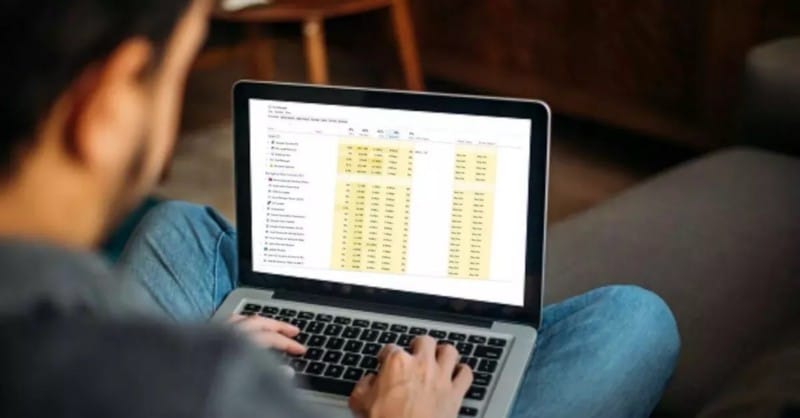
كم عدد العمليات التي يجب تشغيلها؟
هذا يشبه إلى حد ما السؤال التالي ، “ما طول قطعة الخيط؟”. لا يوجد عدد صحيح من العمليات قيد التشغيل الذي تهدف إليه. كل هذا يتوقف على كيفية تكوين Windows ، وعدد التطبيقات التي قمت بتثبيتها ، وعدد خدمات النظام التي تستخدمها.
العمليات هي في الأساس تطبيقات يتم تنفيذها. تتطلب بعض التطبيقات عملية واحدة للعمل ، بينما قد تُنشئ تطبيقات أخرى عدة عمليات. قد ترى 70 أو 80 عملية تعمل مباشرةً بعد التمهيد ، أو قد ترى 200 عملية. كلما طالت مدة استخدامك للكمبيوتر ، ستتم إضافة المزيد من العمليات. كما ترى في الصورة أدناه ، فإن أحد أجهزة الكمبيوتر لدينا لديه 285 عملية تعمل بعد بضع ساعات من الاستخدام العادي.
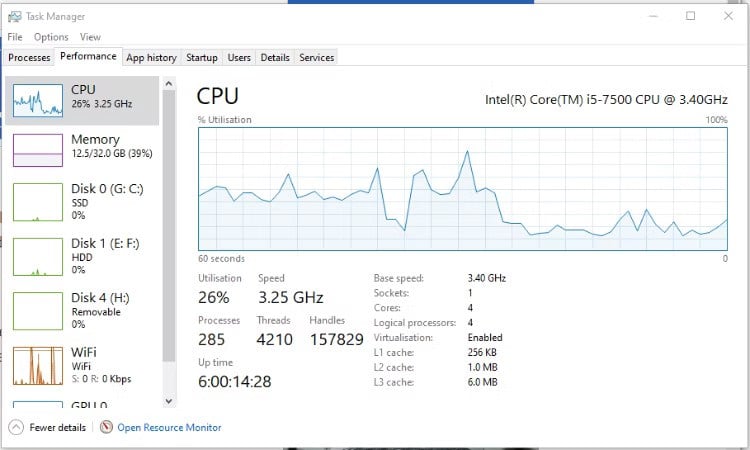
الشيء الذي يجب تذكره هو أنه عندما يتعلق الأمر بالعمليات ، فإنَّ القليل هو الأفضل دائمًا. عدد أقل من العمليات يعني استنزافًا أقل لموارد النظام ، بما في ذلك الذاكرة واستخدام القرص وعرض النطاق الترددي للشبكة.
هناك طريقة جيدة لتقليل عدد العمليات التي يتم تشغيلها عند التمهيد وهي تعطيل تطبيقات بدء التشغيل غير الضرورية. ربما توجد تطبيقات في مجلد بدء التشغيل نسيتها تمامًا ونادرًا ما تستخدمها. هذا أيضًا له فائدة إضافية تتمثل في مساعدة الكمبيوتر على التمهيد بشكل أسرع. تحقق من كيفية إصلاح فشل تطبيقات Windows في بدء التشغيل عند التمهيد.
يمكنك بسهولة إنشاء قائمة بالعمليات الجارية في أي وقت. يمكن أن يساعدك هذا في تتبع ما تتم إضافته بمرور الوقت.
أيّ عمليات Windows يُمكن أن يتم إيقافها بأمان
خطوات إنهاء العمليات سهلة. افتح مدير المهام ، وحدد علامة التبويب “عمليات” ، ثم انقر فوق الجزء العلوي من عمود اسم العملية. سيؤدي هذا إلى فرزها حسب الترتيب الأبجدي. عندما تجد عملية تُريد إنهاءها ، انقر بزر الماوس الأيمن عليها واختر إنهاء العملية.
1. الحاسبة — Calculator.exe
يحتوي تطبيق الحاسبة في Windows بالفعل على عمليتين تعملان طوال الوقت. حتى إذا لم يكن تطبيق الحاسبة قيد الإستخدام ولم يتم فتحه أثناء الجلسة الحالية. عندما تحتاج إلى الحاسبة ، سيؤدي فتحه إلى إعادة تشغيل العملية. حتى ذلك الحين ، عليك إنهاؤها.
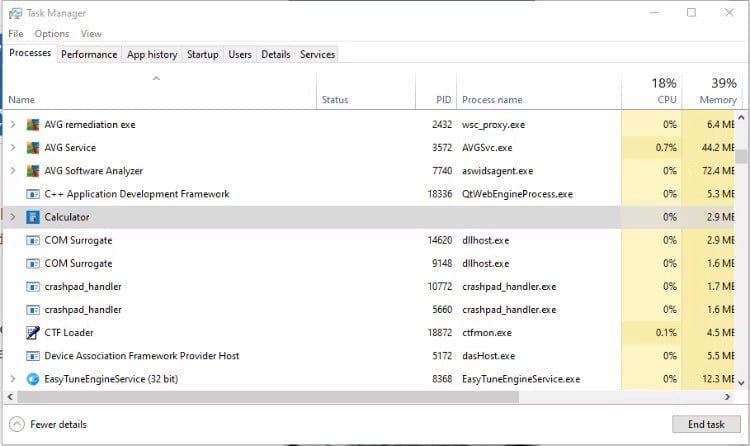
2. الأخبار والاهتمامات — NewsAndInterests.exe
ترتبط هذه العملية بأداة الأخبار في شريط مهام Windows. فهي لا تستخدم قدرًا كبيرًا من الموارد حتى تفتح لوحة الأخبار. لكنها تستخدم البعض ، حتى لو لم تتحقق من هذه القصص أبدًا. إذا وجدت القصص الإخبارية مفيدة ، فاترك هذه العملية قيد التشغيل. إذا لم يكن الأمر كذلك ، فيُمكن إيقافها بأمان في مدير المهام.
3. خدمات الألعاب — gamingservices.exe
هل تستخدم تطبيق Xbox أو Game Bar؟ إذا لم يكن الأمر كذلك ، فيُمكنك إنهاء عملية خدمات الألعاب بأمان. كما هو الحال مع الحاسبة ، هناك عمليتان لخدمات الألعاب. يُمكن لكل منها استخدام حوالي 10 ميغا بايت من الذاكرة الموجودة في الخلفية. هذه العملية تقوم عادةً بإعادة التشغيل من تلقاء نفسها ، لذلك إذا لم يكن لديك GamePass أو لم تلعب ألعابًا على الكمبيوتر الخاص بك ، فقم فقط بإلغاء تثبيت البطبيق المُصاحب. تحقق من Xbox Game Bar لا يعمل؟ جرب هذه النصائح لاستكشاف الأخطاء وإصلاحها على Windows.
4. OneDrive — OneDrive.exe
بغض النظر عما إذا كنت تستخدم OneDrive أم لا ، يُمكن إنهاء عملية الخلفية للتخزين السحابي من Microsoft. لن يؤثر ذلك على ملفاتك المخزنة بأي شكل من الأشكال ، ولا يزال بإمكانك الوصول إلى OneDrive إذا كنت في حاجة إلى ذلك عن طريق فتح المجلد المُخصص. الاستثناء الوحيد هو إذا تم تمكين النسخ الاحتياطية التلقائية من OneDrive.
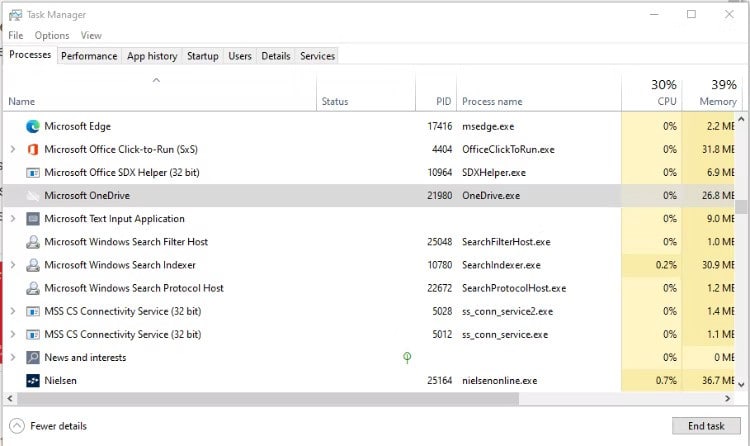
5. مُحمِّل CTF — ملف ctfmon.exe
CTF Loader هي عملية في الخلفية متصلة بمختلف طرق إدخال النص البديلة. يتضمن ذلك لوحة المفاتيح التي تعمل باللمس وأداة الكتابة اليدوية والتعرف على الكلام ، من بين أشياء أخرى. إذا كنت تستخدم الماوس ولوحة المفاتيح فقط ، فيمكن إيقاف عملية ctfmon.exe بأمان.
6. ارتباط الهاتف — PhoneExperienceHost.exe
مثال آخر على تطبيق لديه عمليات تعمل باستمرار في الخلفية ، حتى لو لم تستخدمه مُطلقًا. عندما لا يكون هاتفك متصلاً بالكمبيوتر الخاص بك ، يُمكنك بأمان قتل العمليتين اللتين تم إنشاؤهما بواسطة تطبيق Phone Link.
7. Groove — GrooveMusic.exe
في حالة استمرار تشغيل الموسيقى في Groove ، وهو أمر غير مرجح ، قد ترغب في ترك هذه العملية بمفردها. ولكن إذا كنت تستخدم أي أداة وسائط أخرى لملفات الموسيقى الخاصة بك ، فلا داعي لتشغيل هذا التطبيق في الخلفية. لا تستهلك هذه العملية الكثير من الموارد عندما لا يتم استخدامها بنشاط ، ولكن كل جزء يُمكن توفيره سيُساعد. تحقق من كيفية إيقاف تشغيل تطبيقات الخلفية في Windows 10.
8. خدمات التحديث — تختلف
يُمكن إنهاء معظم العمليات المصنفة على أنها خدمة تحديث بأمان ، إذا كان ذلك مؤقتًا فقط. تتضمن الأمثلة خدمة تحديث Adobe Acrobat و WPS Office Update Service. توخى الحذر عند إنهاء خدمات التحديث ، خاصة بالنسبة للتطبيقات التي تستخدمها بانتظام أو تطبيقات مكافحة الفيروسات.
9. العمليات المُتكررة
إذا رأيت عملية مُكررة ، فمن الممكن إنهاء واحدة أو أكثر منها. في حالة وجود شيء مثل Microsoft Edge ، ستظهر كل علامة تبويب مفتوحة كعملية منفصلة. وسيطلق عليها جميعًا اسم Microsoft Edge. لشيء مثل تطبيق LGHUB الموضح هنا ، من غير المحتمل أن يحتاج إلى ثلاث عمليات تعمل معًا. حاول إنهاء العمليات ثم أعد تشغيل التطبيق. في معظم الحالات ، سيتم إزالة التكرارات. تحقق من كيفية إنشاء مهام مجدولة في Windows باستخدام PowerShell (ولماذا؟).
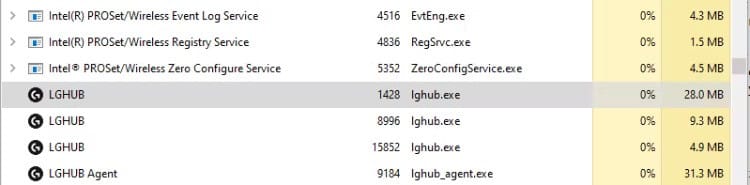
متى تُنتهي عمليات Windows
إنهاء العمليات مثل تلك المذكورة هنا ليست حلاً دائمًا. في المرة التالية التي تبدأ فيها تشغيل الكمبيوتر الخاص بك ، ستعود جميعًا. قد يقوم البعض منها بإعادة التشغيل دون إعادة تشغيل الكمبيوتر. يمكن أن تمنحك هذه الطريقة دفعة للأداء على المدى القصير. ولكن لتحقيق مكاسب طويلة الأجل ، ربما يجب أن تفكر في إزالة بعض تطبيقات Bloatware المُثبتة على Windows بالكامل.
يمكن أن يؤدي إنهاء العملية بشكل خاطئ إلى تعطل الكمبيوتر الخاص بك أو إعادة تشغيله أو حتى يؤدي إلى ظهور شاشة الموت الزرقاء. توخ الحذر عند إنهاء العمليات غير المعروفة ، خاصةً تلك الموجودة في فئة عمليات Windows في مدير المهام. فيما يلي بعض عمليات Windows التي يجب ألا تقتلها أبدًا.
إنهاء العمليات بأمان لتحسين الأداء
يُعد إنهاء عمليات Windows غير المرغوب فيها طريقة سريعة وسهلة لمنح الكمبيوتر الخاص بك بعضًا من دفعة الموارد. يُعد التعرف على العمليات المختلفة التي يتم تشغيلها على الكمبيوتر الخاص بك أيضًا خطوة جيدة نحو فهم أفضل لكيفية عمل Windows. وكيف يمكنك جعله أكثر كفاءة. يُمكنك الإطلاع الآن على أدوات Windows المجانية التي ستُعزز أمنك وخصوصيتك.







